Leserwahl
Populäre Artikel
G-Kohle Chrom gilt heute als eines der am meisten beliebte Browser und das aus gutem grund. Dieses Programm hat viele Vorteile - eine einfache und komfortable Benutzeroberfläche, hohe Arbeitsgeschwindigkeit, zuverlässige Mechanismen zum Schutz der Benutzerdaten, Gewicht kostenlose Erweiterungen und Plugins usw. Im Allgemeinen die Gründe, warum Google Chrome von Benutzern geliebt, können Sie für eine lange Zeit auflisten. (Für bessere Arbeit Wir empfehlen, den Browser-Cache zu leeren. Wie kann man das machen .)
Allerdings hat dieser Browser natürlich auch Nachteile, darunter die relativ hohen Anforderungen an die PC-Leistung. Stabiles Google Chrome funktioniert nur auf Computern und Laptops, Lautstärke Arbeitsspeicher das sind 1,5 GB oder mehr. Wenn wir von modernen PCs sprechen, ist dies natürlich eine mehr als treue Forderung, aber viele Benutzer verwenden immer noch alte "Maschinen" und für sie kann diese Einschränkung zum Problem werden.
Für schwache Computer, Google Chrome von praktisches Werkzeug kann zu einem ständig verzögerten und lästigen Programm werden. Und das Traurige daran ist, dass dieser Browser seinen "Charakter" auch beim Versuch zeigen kann, ihn zu entfernen - sehr oft hinterlässt er "Schwänze", die später die Arbeit des PCs stören. In diesem Artikel verraten wir es dir So entfernen Sie Google Chrome vollständig von Ihrem Computer.
Löschen wahrscheinlich über das Panel Windows-Verwaltung- Das Verfahren ist 90 % der PC-Benutzer bekannt. Jeder von uns hat mindestens einmal dieses oder jenes Programm auf diese Weise entfernt. Natürlich ist es auch möglich, die Entfernung von Google Chrome über die Systemsteuerung zu starten.
Wie entferne ich Google Chrome über die Systemsteuerung? Gehen wir diesen Vorgang Schritt für Schritt durch:
1. Öffnen Sie das Menü "Start", klicken Sie auf den Eintrag "Systemsteuerung".
2. Suchen Sie im sich öffnenden Fenster nach dem Punkt "Programme und Funktionen" und klicken Sie darauf.
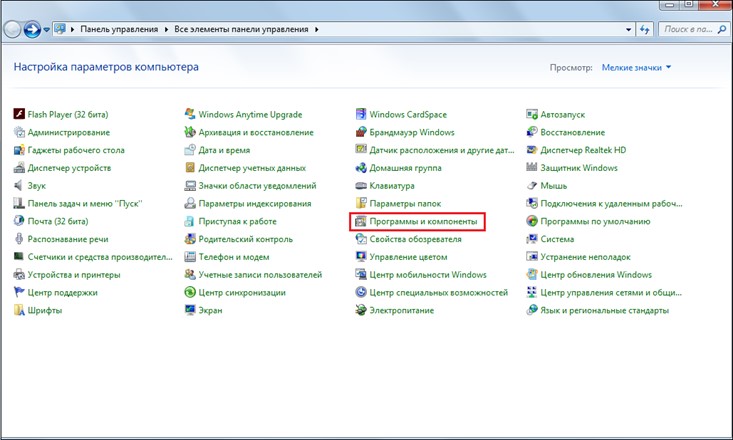
3. In einem neuen Fenster sehen Sie eine Liste aller Programme, die auf Ihrem PC installiert sind.
4. Deine Aufgabe ist es, in . zu finden diese Liste Google Chrome. Fand es? Klicken Sie darauf und klicken Sie auf die angezeigte Schaltfläche "Löschen".
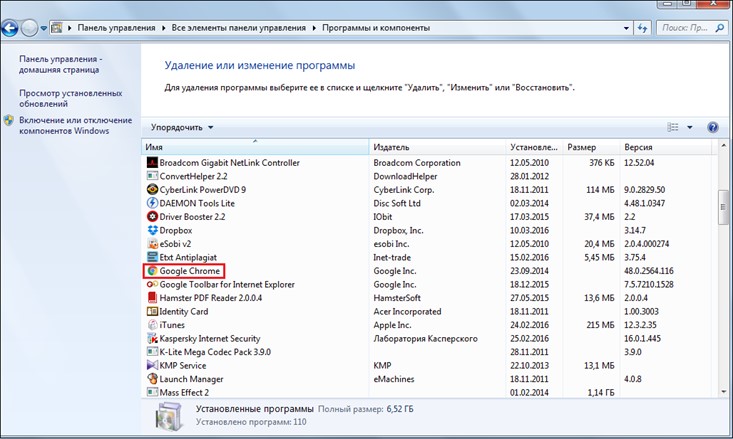
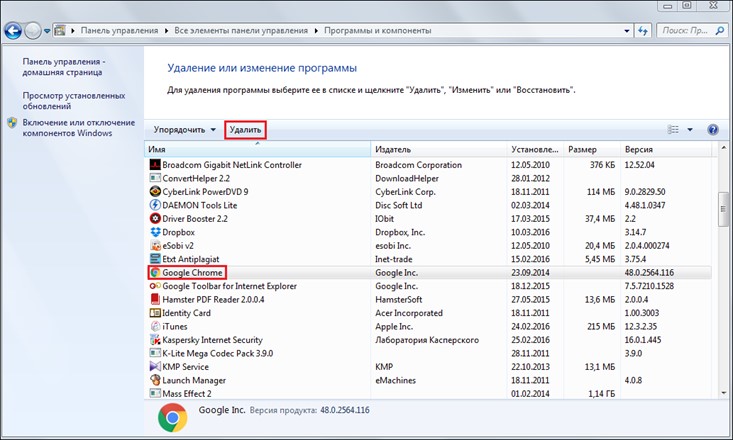
Beratung! Bevor Sie mit dem Löschen des Browsers beginnen, löschen Sie den Verlauf und andere von ihm gespeicherte Daten - drücken Sie dazu in einem beliebigen Google Chrome-Fenster "Strg + Umschalt + Entf", wählen Sie im angezeigten Fenster den Zeitraum "Für alle Zeiten". Setzen Sie ein Häkchen vor alle Kästchen und klicken Sie auf "Verlauf löschen".
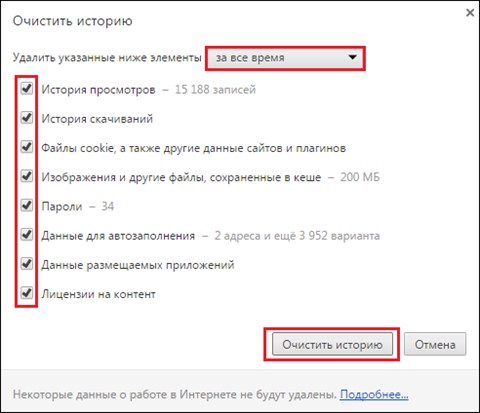
5. Nach dem Klicken auf die Schaltfläche "Löschen" stoßen Sie oft auf ein solches Fenster -. In einigen Fällen ist der Benutzer dafür verantwortlich, das Programm, das er entfernen möchte, nicht zu schließen. In diesem Fall müssen Sie nur Google Chrome schließen. Aber manchmal kann es sein, dass der Browser nach dem Schließen keinen seiner Prozesse abgeschlossen hat. Gehen Sie dazu zum "Task-Manager" ("Strg + Umschalt + Esc"), gehen Sie zu "Prozesse". " und erzwinge das Beenden aller Google Chrome-Prozesse - chrome.exe.
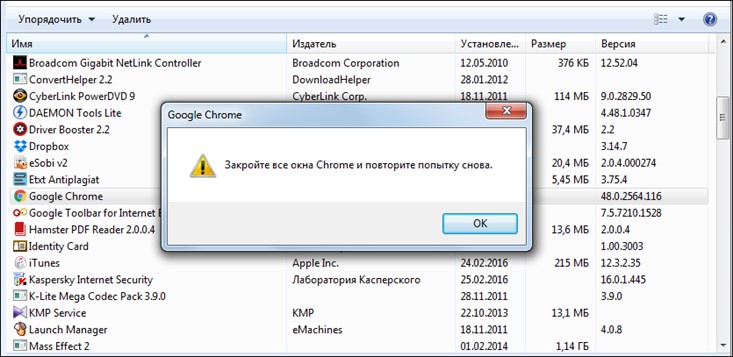
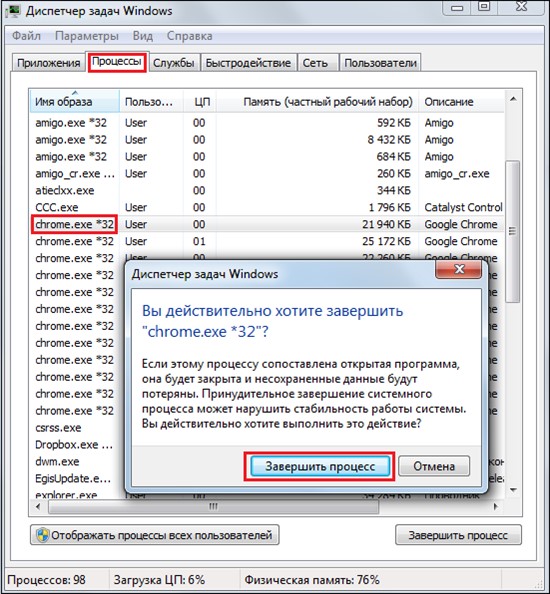
6. Wenn Sie alle Vorgänge abgeschlossen haben, klicken Sie erneut auf die Schaltfläche "Löschen", nun sollte ein Fenster erscheinen, aktivieren Sie darin das Kontrollkästchen "Daten zur Arbeit auch im Browser löschen" und klicken Sie auf die Schaltfläche "Löschen".
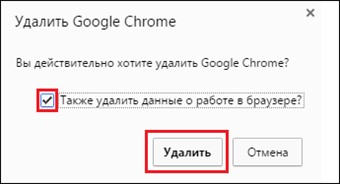
7. Jeder! Der Deinstallationsprozess sollte beginnen, wenn er abgeschlossen ist, müssen Sie nur Ihren PC neu starten.
Natürlich können Sie Glück haben und der Browser wird nach dem oben beschriebenen Verfahren vollständig von Ihrem PC entfernt diese Anleitung- Dies ist keine vollständige Antwort auf die Frage, wie Sie Google Chrome entfernen können. Wir müssen noch die Browser-Tails bereinigen. Es gibt zwei Möglichkeiten, sie einvernehmlich zu bereinigen - mit dem AppData-Verzeichnis und Systemregistrierung.
1. Öffnen Sie den Ordner „Computer“, gehen Sie in den Ordner „Benutzer“, dann „Benutzer“ / „AppData“.
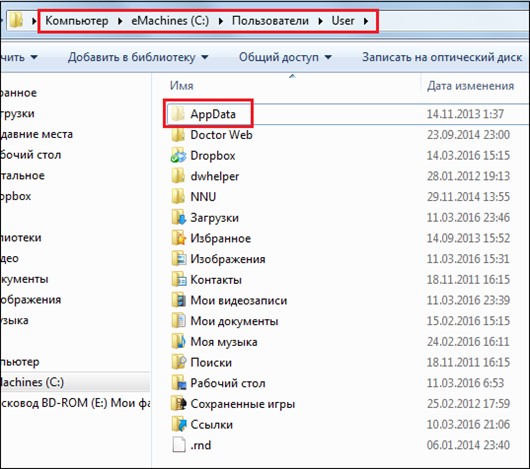
Wichtig! Wenn Sie den Ordner "AppData" nicht sehen, gehen Sie zu "Systemsteuerung", dann "Ordneroptionen", Registerkarte "Ansicht", wählen Sie in den "Zusätzlichen Optionen" "-" Anzeigen versteckte Dateien, Ordner und Laufwerke", klicken Sie auf "OK".
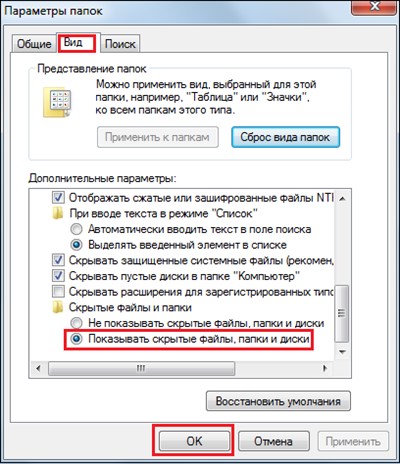
2. Suchen Sie im AppData-Verzeichnis nach dem Ordner „Local“, öffnen Sie ihn und löschen Sie darin den Ordner „Google“.
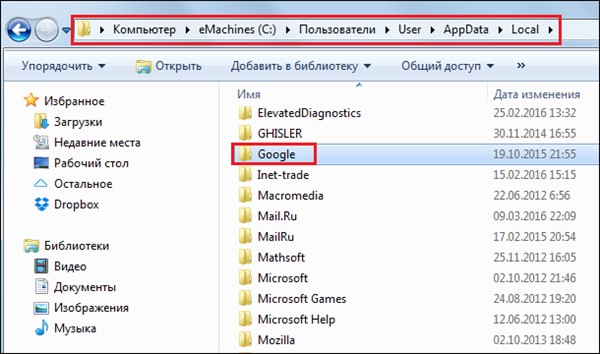
3. Fertig!
1. Öffnen Sie das Menü "Start", in Suchleiste Geben Sie das Wort "regedit" ein, drücken Sie die Eingabetaste und klicken Sie dann einmal auf das Suchergebnis, das die Zeile "regedit.exe" sein sollte.
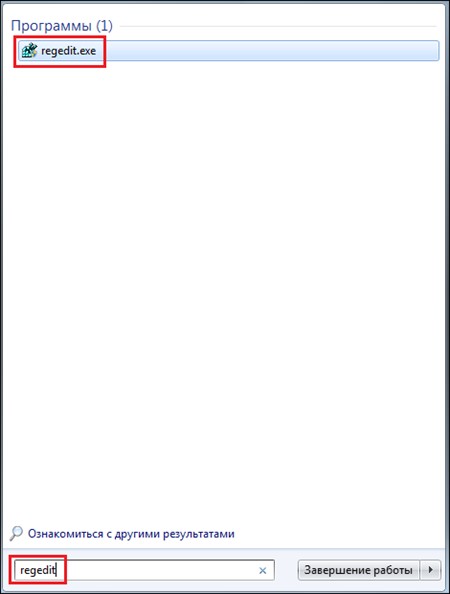
2. Der Registrierungseditor wird vor Ihnen geöffnet und Sie müssen darin nach "Schwänzen" suchen. Wo verstecken sie sich? Im Abschnitt HKEY_CLASSES_ROOT – der ChromeHTML-Ordner, im Abschnitt HKEY_CURRENT_USER – der Google-Ordner (der Software-Unterabschnitt), im HKEY_LOCAL_MACHINE-Abschnitt – der Google-Ordner (der Software-Unterabschnitt). Wenn Sie einen dieser Ordner finden, löschen Sie ihn.
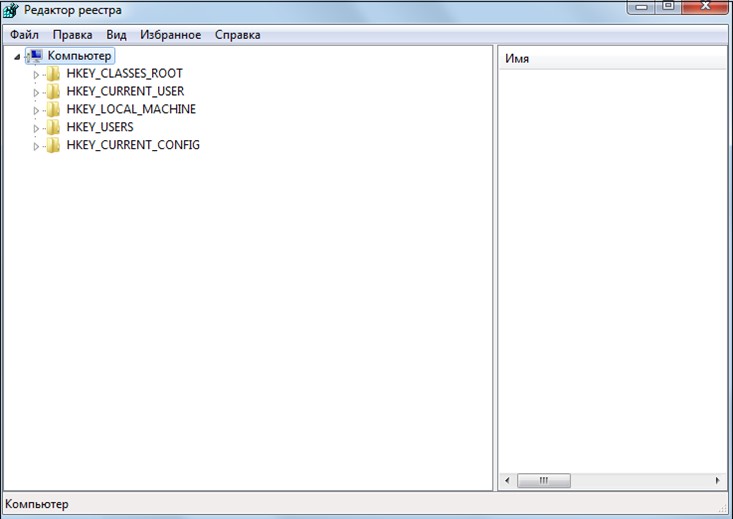
3. Fertig! Es bleibt nur noch, Ihren PC neu zu starten.
Wenn Sie nicht zu den Benutzern gehören, die gerne in die Register und andere "geheime Orte" von Windows klettern, dann haben wir für Ihre Frage - wie man Google Chrome entfernt - eine einfachere Antwort.
Es gibt eine Zahl Programme von Drittanbietern zum Entfernen dieser Browser... Im Allgemeinen wurden sie nicht ausschließlich erstellt, um Google Chrome zu entfernen, sondern im Prinzip, um jedes Programm vollständig von Ihrem PC zu zerstören. Das am häufigsten empfohlene Programm ist Revo Uninstaller - es ist sehr einfach zu bedienen und verfügbar für Kostenfreier Download im Netz.
Der Vorteil der Verwendung von Revo-Deinstallationsprogramm und ähnlichen Programmen besteht darin, dass es alle "Schwänze" für Sie säubert - das heißt, wenn Sie Google Chrome über die Systemsteuerung deinstallieren, müssen Sie die "Schwänze" in AppData und der Registrierung bereinigen , aber mit dem Revo-Deinstallationsprogramm müssen Sie das nicht tun.
Um Google Chrome mit dem Revo-Deinstallationsprogramm vollständig von Ihrem Computer zu entfernen, müssen Sie:
2. Das Programm wiegt nur 2,5 MB und wird in einer Datei ..exe heruntergeladen. Um das Programm zu installieren, müssen Sie nur darauf doppelklicken.
Ergebnisse
Wir haben also herausgefunden, wie Sie Google Chrome vollständig von Ihrem Computer entfernen können. Insgesamt gibt es, wie Sie wissen, zwei globale Methoden: eine unter Verwendung von Windows-Ressourcen - Systemsteuerung, AppData und die Systemregistrierung, die zweite - über ein Deinstallationsprogramm eines Drittanbieters. Die erste Methode erfordert, dass Sie unabhängiger und aufmerksamer sind, die zweite - das Herunterladen zusätzlicher Software. Wählen Sie, was für Sie bequemer ist!
Manchmal passiert es, dass installierte Programme Beginnen Sie mit "Junk" - frieren Sie ein, geben Sie verschiedene Fehler aus, überlasten Sie die Computerressourcen mehr als üblich oder führen Sie einfach nicht alle erforderlichen Funktionen aus. Google Chrome fügt möglicherweise keine neuen Tabs mehr hinzu, schließt sich während der Arbeit spontan und weigert sich, Filme und Musik abzuspielen. Dies liegt an verschiedenen Schäden am Programm, die durch Schadsoftware, Viren, Eingriffe in das System durch unerfahrene Benutzer oder Hardwarefehler verursacht werden können. Dieser Artikel enthält eine Anleitung, wie Sie den Google Chrome-Browser vollständig von Ihrem Computer entfernen können.
Die primitivsten und in den meisten Fällen effizienter Weg deinstallieren Sie den Chrome-Browser - über die Standard-Windows-Oberfläche. Wenn auf Ihrem Computer mehrere Konten vorhanden sind, müssen alle nachfolgend beschriebenen Aktionen von einem Konto mit Administratorrechten ausgeführt werden.
Dabei fragt Sie der Installationsassistent, ob Sie das Profil löschen möchten Chrome-Daten... Dazu gehören gespeicherte Logins und Passwörter, Browsereinstellungen, Favoritenordner und Lesezeichen. Wenn Sie nicht alle diese Informationen benötigen, aktivieren Sie das Kontrollkästchen neben "Persönliche Daten löschen".
Auf diese Weise können die meisten Windows-Programme... Manchmal jedoch aufgrund der Aktivität von Viren und Systemfehlern, Remote-Browser Chromium kann "Schwänze" hinterlassen - separate Einträge in der Registrierung, die die spätere Neuinstallation des Programms stören.
Zunächst müssen Sie das AppData-Verzeichnis auf das Vorhandensein solcher "Schwänze" überprüfen. Es speichert verschiedene Daten, die von Anwendungen während ihrer Arbeit generiert werden. Der Ordner gehört zur versteckten Kategorie, dh Sie können ihn einfach nicht eingeben.
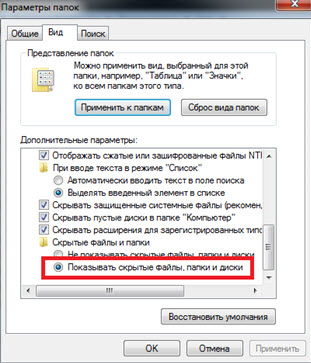
Ein anderer Weg, um zu gelangen erforderliche Dateien- über das Dialogfeld "Ausführen". Um den Dialog aufzurufen, halten Sie Windows-Tasten und R (K auf Russisch) und geben Sie in das Textfeld den Befehl "% LOCALAPPDATA% \ Google" ein. Drücken Sie Enter - und Sie gelangen sofort zu den gesuchten Daten.

Für den Anfang kannst du es versuchen Google entfernen Chrome-Standard Weg das funktioniert für jedes Programm unter Windows. Öffnen Sie dazu das Startmenü, wählen Sie Alle Programme, dann Google Chrome und Deinstallieren Sie Google Chrome. Oder gehen Sie zur Systemsteuerung (Start - Systemsteuerung), wählen Sie Programme hinzufügen oder entfernen (für Windows 7 - Programme und Funktionen), wählen Sie Google Chrome und klicken Sie auf Deinstallieren.
Aktivieren Sie im sich öffnenden Fenster das Kontrollkästchen neben "Daten zur Arbeit auch im Browser löschen?" wenn Sie wollen Löschen Sie Ihr Benutzerprofil mit allen Einstellungen, Lesezeichen und Browserverlauf... Klicken Sie auf Entfernen. Danach beginnt der Deinstallationsprozess. Bitte beachten Sie, dass, wenn Google Chrome auf Systemebene (für alle Benutzer) installiert wurde, Sie es deinstallieren müssen, indem Sie sich bei einem Konto mit Administratorrechten anmelden. In diesem Fall wird der Browser für alle Benutzer gelöscht.
Wenn Standardmethode Es war nicht möglich, Google Chrome zu entfernen. Sie können versuchen, dies manuell zu tun. Bitte beachten Sie, dass bei dieser Methode Änderungen an der Windows-Registrierung vorgenommen werden.... Wenn Sie sich also nicht sicher sind, ob Sie alles richtig machen können, ist es besser, es nicht zu nehmen oder zumindest eine Sicherungskopie der Registrierung zu erstellen, bevor Sie Google Chrome deinstallieren.
So sichern Sie die Windows XP-Registrierung, müssen Sie die folgenden Aktionen ausführen:
Wenn etwas schief geht, müssen Sie Rollback des Systems zu dem von Ihnen erstellten.
Zum Erstellen Backup Windows 7-Registrierung Sie müssen Folgendes tun:
Wenn etwas schief geht, müssen Sie zum Registrierungseditor gehen, Wählen Sie anstelle des Elements Exportieren das Element Importieren und wählen Sie im sich öffnenden Fenster die Sicherungsdatei aus.
Jetzt kann es losgehen Google entfernen Chrom. Vergewissern Sie sich vor dem Löschen, dass die Anzeige von Dateierweiterungen ist im Betriebssystem aktiviert... Gehen Sie dazu in die Systemsteuerung, wählen Sie die Ordneroptionen (Ordneroptionen für Windows 7), gehen Sie im sich öffnenden Fenster zur Registerkarte Ansicht und deaktivieren Sie das Kontrollkästchen neben "Erweiterungen für registrierte Dateitypen ausblenden", wenn dies der Fall ist dort. OK klicken.
Jetzt müssen Sie mit der rechten Maustaste auf klicken, "Link speichern unter" auswählen und speichere die Datei als remove.reg(in der Klappliste "Dateityp" wählen Sie "Alle Dateien"). Dann alle Fenster schließen Google-Browser Chrome und doppelklicken Sie auf die heruntergeladene Datei. Es öffnet sich ein Bestätigungsfenster, in dem Sie auf die Schaltfläche Ja (Ausführen) und dann auf OK klicken müssen.
Danach müssen Sie das Startmenü öffnen und den Befehl Ausführen auswählen. Je nachdem welche Version Betriebssystem Windows, das Sie verwenden, benötigen Sie Geben Sie einen der unten aufgeführten Befehle in das Textfeld ein:
Es öffnet sich ein Verzeichnis, in dem Sie den Chrome-Ordner löschen müssen... Herzlichen Glückwunsch, Sie haben es geschafft, Google Chrome vollständig von Ihrem Computer zu entfernen!
Es ist nicht ungewöhnlich, dass eine Anwendung bei der Installation abstürzt. Eine falsche Installation hat so oder so Konsequenzen für die weitere Arbeit. Einige Fehler, die bei der Installation von Google Chrome aufgetreten sind, können nur durch eine Neuinstallation dieses Browsers behoben werden. Aber oft wird der Browser nicht vollständig entfernt - einige Dateien und Registrierungsschlüssel können im System verbleiben, was sich negativ auf die Leistung des Programms selbst auswirkt.
In diesem Fall muss der Benutzer mit der Bereinigung der Registrierung beginnen - manuell oder mit Software von Drittanbietern. Dies wird weiter unten in diesem Handbuch besprochen, Sie müssen jedoch zuerst sicherstellen, dass die Standard-Deinstallationsprozedur korrekt durchgeführt wird.
So werden Programme durch das eingebaute entfernt Windows-Tools... Der erste Schritt besteht darin, das Menü "Start" zu öffnen und Google Chrome aus der Liste "Alle Programme" auszuwählen - im sich öffnenden Untermenü "Google Chrome deinstallieren" / "Google Chrome deinstallieren". Der gleiche Vorgang kann auf andere Weise durchgeführt werden: Öffnen Sie im Menü "Start" die "Systemsteuerung" - wir finden den Abschnitt "Installieren und Deinstallieren ...". 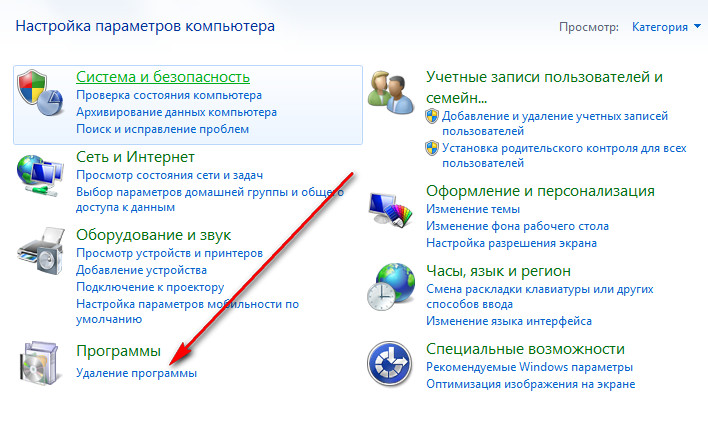 ("Programme und Komponenten" in Windows 7 sowie in neueren Betriebssystemversionen) - in der sich öffnenden Liste suchen wir nach dem beliebten Browser, indem wir mit der rechten Maustaste darauf klicken, in Kontextmenü wählen Sie "löschen".
("Programme und Komponenten" in Windows 7 sowie in neueren Betriebssystemversionen) - in der sich öffnenden Liste suchen wir nach dem beliebten Browser, indem wir mit der rechten Maustaste darauf klicken, in Kontextmenü wählen Sie "löschen". 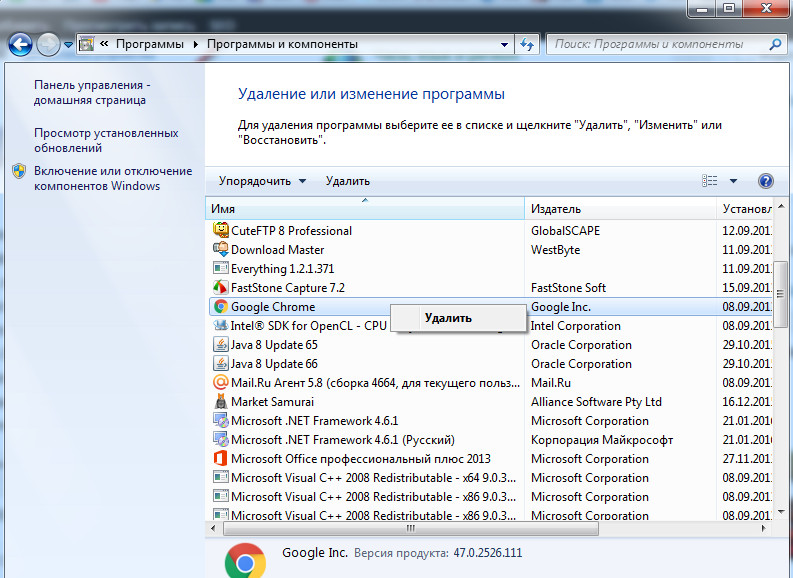 Es lohnt sich auch, alle temporären Dateien und personenbezogenen Arbeitsdaten zu löschen – hierfür bestätigen wir die „Löschung der Arbeitsdaten im Browser“ im Prozess. Nachdem Sie auf die Schaltfläche "Löschen" geklickt haben, wird der Deinstallationsvorgang gestartet.
Es lohnt sich auch, alle temporären Dateien und personenbezogenen Arbeitsdaten zu löschen – hierfür bestätigen wir die „Löschung der Arbeitsdaten im Browser“ im Prozess. Nachdem Sie auf die Schaltfläche "Löschen" geklickt haben, wird der Deinstallationsvorgang gestartet.
Wenn auf Ihrem Computer mehrere Konten erstellt wurden und einige davon keine Administratorrechte haben - eine korrekte Löschung sollte nur im Auftrag des Admin-Benutzers erfolgen, ansonsten wird der Browser nur zu einem bestimmten Zeitpunkt gelöscht Konto ohne höhere Rechte.
In der Regel ist es nicht möglich, das Programm mit den integrierten Windows-Tools vollständig zu entfernen - einige Registry-Einträge, die mit dem zu entfernenden Programm verbunden sind, bleiben auf jeden Fall erhalten. Daher müssen Sie Software von Drittanbietern verwenden. Das vollständige Verfahren zum Entfernen von Software, insbesondere von "Chrome", kann mit dem Programm revo uninstaller pro durchgeführt werden.
Der Arbeitsalgorithmus ist wie folgt: Das Programm wird über den Revo Uninstaller Loader installiert. Vor der Installation wird ein "System-Snapshot" erstellt, d.h. behebt alle system Windows-Dateien und seine Registrierungseinträge. Bei der Installation führt Revo Uninstaller ein Protokoll, in dem alle Änderungen festgehalten werden Systemdateien und die Registrierung. Wenn Sie die Software deinstallieren, werden alle Änderungen an Dateien und Registrierungseinträgen gemäß dem Protokoll gelöscht. Dass. es gibt eine vollständige Entfernung von Programmen. Aber da Sie Revo Uninstaller während der Installation wahrscheinlich nicht verwendet haben (daher gibt es kein Installationsprotokoll), wird es das System trotzdem viel besser von "Tails" "säubern". Das Programm ist übrigens kostenpflichtig, aber Sie können leicht ein "geknacktes" Programm auf Torrents finden.
Zuerst sollten Sie dieses Deinstallationsprogramm ausführen und in die Zeile eingeben Google-Suche Chrome, klicken Sie mit der rechten Maustaste darauf und wählen Sie im erscheinenden Kontextmenü "Löschen". 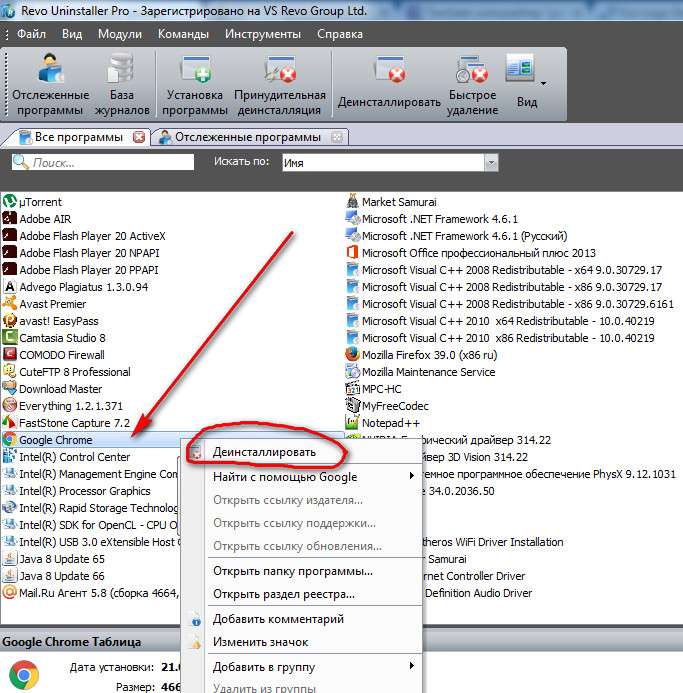
Als nächstes erscheint ein Standard-Deinstallationsfenster, das Ihnen von der obigen Methode zum Deinstallieren von Programmen bekannt ist. Wir führen einen identischen Löschvorgang durch und vergessen nicht, "Löschen von Arbeitsdaten" zu bestätigen.
Am Ende des Vorgangs sollten Sie die restlichen Dateien nach dem Löschen scannen. Wählen Sie dazu den Modus "Erweitert" (Häkchen beim entsprechenden Punkt) - im Folgenden "Scannen". Wenn der Scan beginnt, sucht er nach den verbleibenden Registrierungsschlüsseln im Betriebssystem. 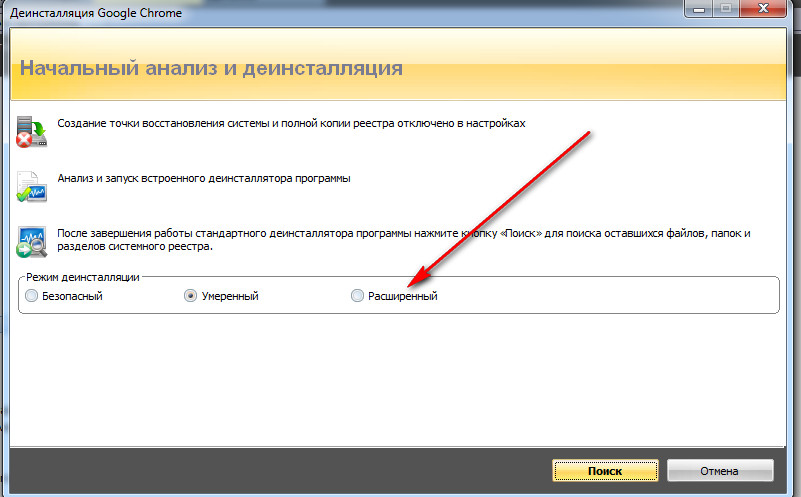
Nach Abschluss des Scans listet das revo-Deinstallationsprogramm alle Registrierungseinträge und andere Restdateien auf, die entfernt werden sollten. Wählen Sie alle Datensätze mit der entsprechenden Schaltfläche aus und löschen Sie sie. Nach dem Drücken der Schaltfläche "Löschen" sollte der Benutzer bestätigen, indem er alle Registrierungsschlüssel löscht. (Windows zeigt eine entsprechende Warnmeldung an)
Es gibt auch andere Dienstprogramme zum vollständigen Deinstallieren von Anwendungen von einem Computer, zum Beispiel CCleaner, das auch sehr effektiv bei der Bewältigung der Aufgabe ist, Software vollständig zu entfernen. Alle Anwendungen zum Entfernen von Software funktionieren auf ähnliche Weise. Selbst wenn Sie ein Programm herunterladen, das hier nicht behandelt wird, können Sie es dennoch verstehen und die erforderliche Software problemlos von Ihrem Computer entfernen. Jetzt können Sie Google Chrome ganz einfach vollständig und rückstandsfrei von Ihrem Computer entfernen, Störungen beseitigen oder durch einen anderen Browser ersetzen.
So entfernen Sie Google Chrome vollständig von einem Computer oder Laptop, damit keine Junk-Dateien nicht links? Es gibt mehrere Möglichkeiten, ein Programm vollständig von Ihrem Computer zu entfernen. Die erste Option ist für diejenigen, die keine Angst vor dem Wort Registry haben und leicht tiefer in das AppData-Verzeichnis graben können, um dort alles zu entfernen, was normalerweise beim Löschen des Browsers übrig bleibt. Die zweite Möglichkeit besteht darin, Software von Drittanbietern zu verwenden, Programme, die dabei helfen, alle installierten Komponenten vollständig zu entfernen.
Es ist wichtig, Programme vollständig zu deinstallieren. Das heißt, nicht nur eine Verknüpfung vom Desktop, sondern damit keine Spuren des Programms in geplanten Aufgaben, in der Registrierung oder in Verzeichnissen verbleiben. Vollständige Entfernung garantiert einen stabilen Betrieb des Systems und schließt zukünftige Konflikte bei der Installation neuer Programme aus.
So entfernen Sie den Google Chrome-Browser manuell von Ihrem Computer:
Bevor Sie Google Chrome von Ihrem Computer entfernen, ist es ratsam, den Verlauf, Cache und Cookies sowie gespeicherte Passwörter im Browser selbst zu löschen. Im Allgemeinen alles, was im System verbleiben und einen Softwarekonflikt verursachen kann.

Vergessen Sie nicht, das Kontrollkästchen zum Löschen aller Daten über den Browser zu aktivieren.
Wenn Google Chrome nicht sofort entfernt wird, sondern ein Fenster mit der Meldung angezeigt wird, dass Sie den Browser schließen müssen, deaktivieren Sie es und versuchen Sie es erneut. Manchmal kann es notwendig sein, einige Prozesse manuell zu beenden, bevor Sie Google Chrome von Ihrem Computer entfernen. Dies liegt daran, dass die chrome.exe-Prozesse auch nach dem Schließen des Browsers noch eine Weile auf dem System ausgeführt werden. Deaktivieren Sie sie über den Task-Manager und versuchen Sie es erneut.
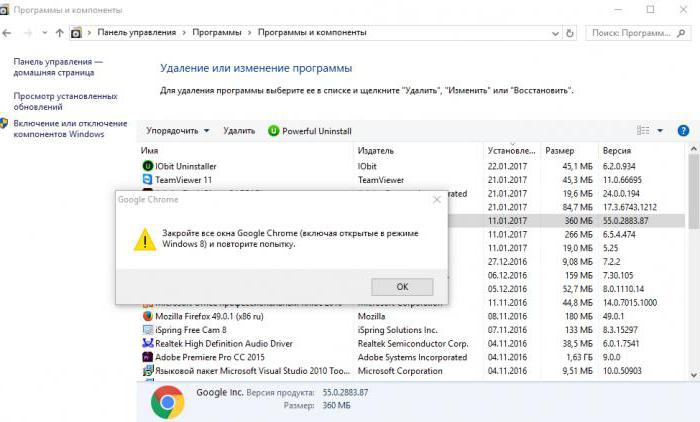
Der erste Schritt zum Entfernen von Google Chrome ist getan. Jetzt gilt es, alles auszuräumen, was drin bleiben könnte versteckte Ordner auf Laufwerk C:
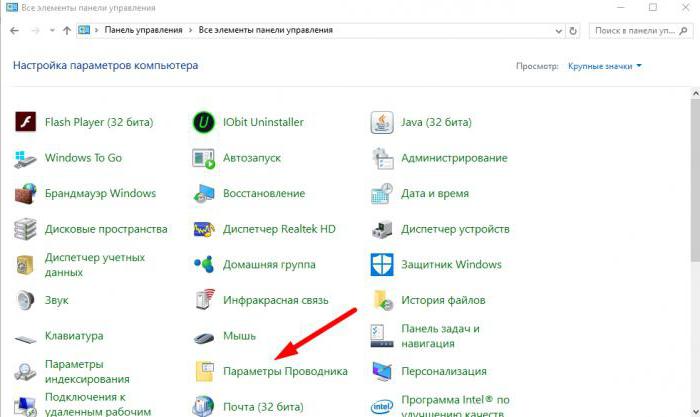
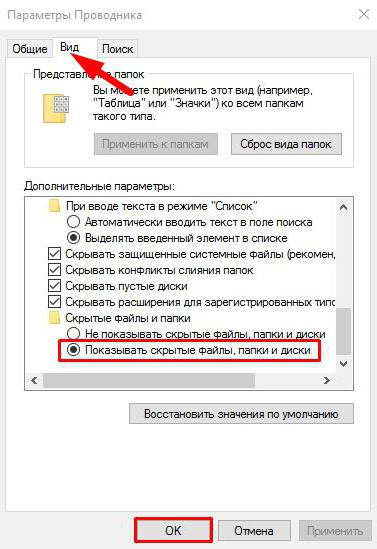
Jetzt ist der nächste Schritt auf dem Weg, Google Chrome zu entfernen. Es ist notwendig, alles, was von "Chrome" in den versteckten Paketen übrig ist, zu entfernen.
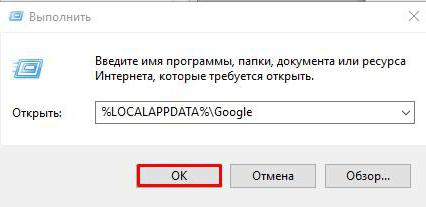
Um einen Browser mit Daten zu löschen, müssen Sie den Ordner löschen Chrom. Wenn Sie nur Google Chrome-Daten löschen müssen, müssen Sie nicht den Ordner selbst löschen, sondern nur den Abschnitt Benutzerdaten.
Der nächste Schritt zum vollständigen Entfernen von Google Chrome besteht darin, die Einträge in der Registrierung zu löschen (nicht alles leicht entfernen). In diesem Fall besteht die Möglichkeit, dass der Computer überhaupt nicht startet. Daher sollte es streng nach der Beschreibung gelöscht werden.
| Verwandte Artikel: | |
|
AMD Sempron Athlon 64 Serie
Der Athlon 64 X2 ist sowohl physisch als auch psychisch veraltet. Solche Geräte... Wir verbinden den Com-USB-Port in Windows
Manchmal müssen Sie das Problem der Kommunikation eines elektronischen Geräts mit ... So berechnen Sie die Lebensdauer von Solid-State-SSD-Laufwerken
Dumansky Maxim Vladimirovich 24557 Wenn es um ... | |